
- •Цель работы: приобрести практические навыки инсталляции и настройки программно-аппаратных средств защиты от несанкционированного доступа.
- •Установка компонентов Secret Net Studio в сетевом варианте
- •Локальная настройка sns в соответствии с заданными параметрами
- •Настройка механизма контроля целостности
- •Централизованное ведение журналов в Secret Net Studio
- •Управление подчинением защищаемых компьютеров серверу безопасности sns
- •Работа с электронными идентификаторами
МИНИСТЕРСВТО ЦИФРОВОГО РАЗВИТИЯ, СВЯЗИ И МАССОВЫХ КОММУНИКАЦИЙ РОССИЙСКОЙ ФЕДЕРАЦИИ
Федеральное государственное образовательное бюджетное учреждение
Высшего профессионального образования
«Санкт-Петербургский государственный университет телекоммуникаций
им.
проф. М. А. Бонч-Бруевича
Факультет Инфокоммуникационных сетей и систем
Кафедра Защищенных систем связи
ОТЧЕТ ПО ПРАКТИЧЕСКОМУ ЗАНЯТИЮ №3
Инсталляция и настройка программно-аппаратных средств защиты от
несанкционированного доступа
(тема отчета)
Направление/специальность подготовки:
10.03.01 Информационная безопасность
(код и наименование направления/специальности)
Студенты:
(Ф.И.О., № группы) (подпись)
Руководитель:
к.т.н. Шемякин С.Н.
( Ф.И.О.) (подпись)
Цель работы: приобрести практические навыки инсталляции и настройки программно-аппаратных средств защиты от несанкционированного доступа.
Задание: произвести инсталляцию и настройку программно-аппаратных
средств защиты от несанкционированного доступа
к информации, хранимой в ПЭВМ, произвести инсталляцию
и настройку параметров электронного замка, настройку программно-
аппаратных средств идентификации и аутентификации
пользователей.
Описание программно-аппаратной среды
1. Операционная система Windows Server . Ссылка на демо версию(https://www.microsoft.com/ru-ru/windows-server/trial)
2. Несколько виртуальных машин VMware.(Сервер, Клиент)
3. СЗИ Secret Net Studio. Ссылка на демо-версию ( https://www.securitycode.ru/products/secret-net-studio/)
Установка компонентов Secret Net Studio в сетевом варианте
1. С помощью программы управления следует подключиться к серверу безопасности и сформировать список устанавливаемого ПО и заданий развертывания. После этого на СБ и клиентских компьютерах установка ПО выполняется автоматически в фоновом режиме. При этом пользователи оповещаются о начале и завершении процесса установки, а после окончания установки выполняется перезагрузка компьютер.
Для подключения с рабочего места администратора к СБ запустите на ВМ ARM2 программу управления: "Пуск / Программы / Код Безопасности / Secret Net Studio / Центр управления". На экране появится стартовое окно программы.
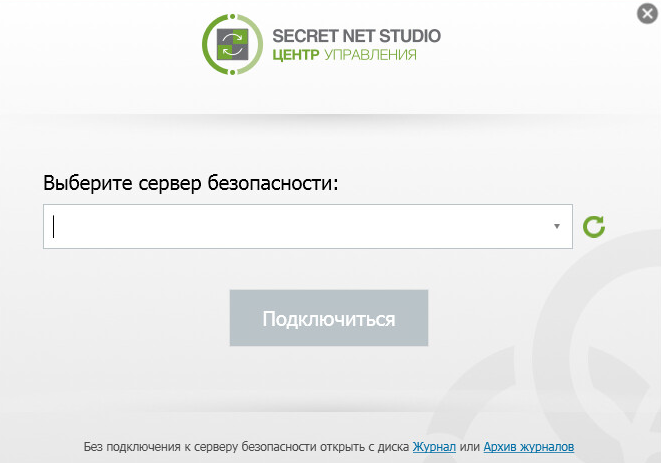
2. В поле "Сервер безопасности" введите имя сервера безопасности, с которым будет установлено соединение – ServerSNS.SN7.local, или нажмите справа от поля кнопку для поиска зарегистрированных серверов безопасности.
3. Нажмите кнопку "Подключиться" и дождитесь завершения процедуры подключения. В открывшемся окне программы управления появится окно подсказки с предложением перейти к развертыванию компонентов системы защиты.

4. Нажмите кнопку "Перейти на "Развертывание". Появится следующее окно подсказки с предложением добавить в репозиторий дистрибутив Secret Net Studio. Выполните следующие действия:
нажмите кнопку "Добавить". На экране появится диалоговое окно для добавления комплекта установочных файлов;
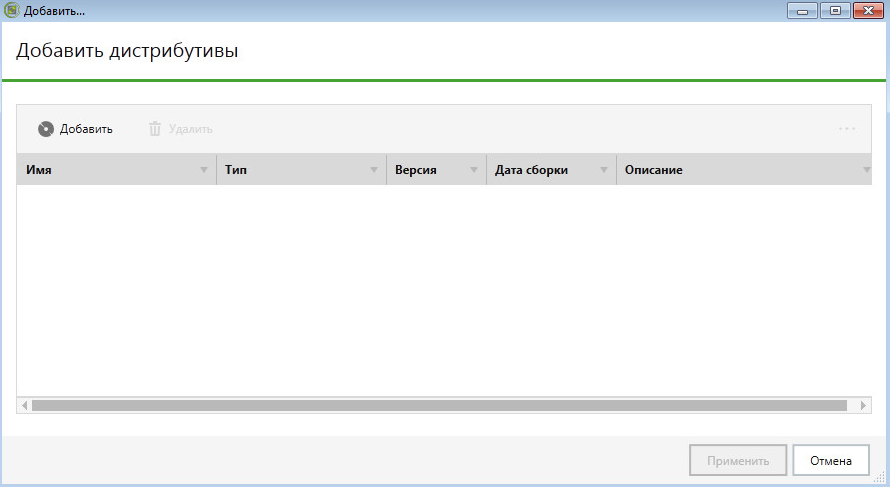
нажмите кнопку "Добавить" и выберите папку установки "C:\Distrib\SNS_8_5";
в диалоговом окне добавления комплекта установочных файлов появится запись выбранного дистрибутива. Нажмите кнопку "Применить";
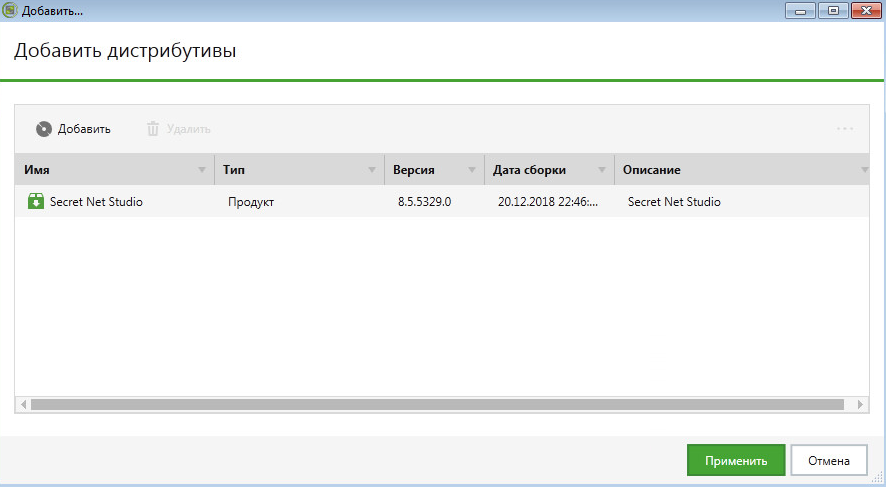
дождитесь завершения создания установочного комплекта (процесс отправки файлов на сервер безопасности может занять продолжительное время). По окончании данного процесса нажмите кнопку "Закрыть".
5. На вкладке "Репозиторий" программы управления в списке появится новый элемент, содержащий сведения о загруженном комплекте.
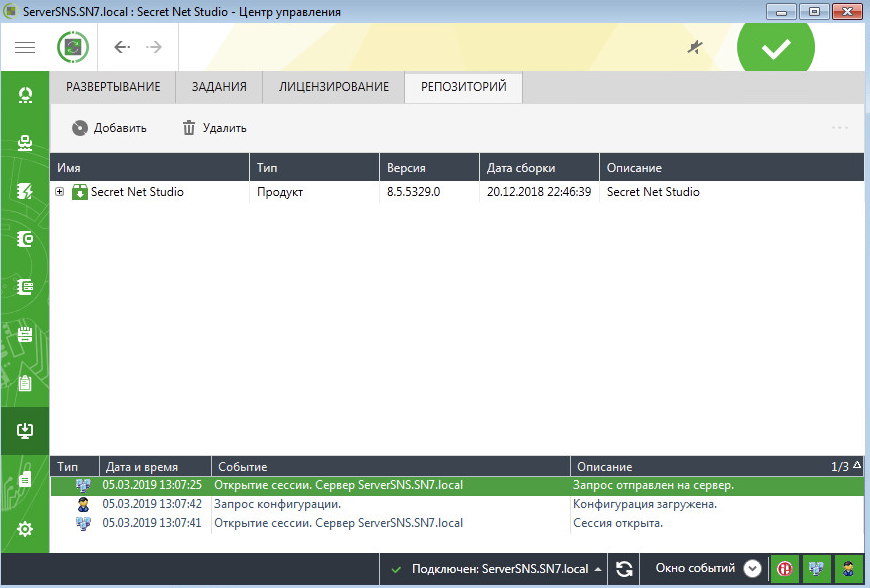
6. Раскройте структуру добавленного комплекта и обратите внимание, что в него входят пакеты обновлений ("патчи"). Те патчи, которые отмечены пиктограммами красного цвета, являются обязательными обновлениями.
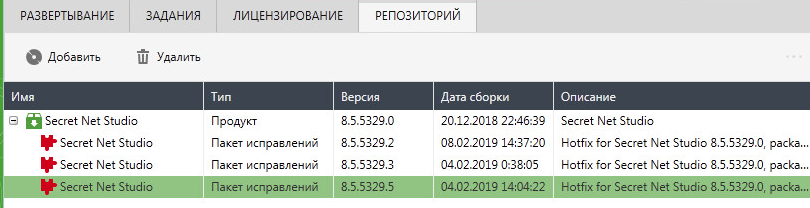
7. После добавления комплекта централизованно устанавливаемого ПО необходимо определить список компьютеров, на которых в автоматическом режиме будут выполняться нужные действия, и сформировать задания на установку клиента SNS.
Для создания списка компьютеров выполните следующие действия:
в панели "Развертывание" перейдите на вкладку "Развертывание";
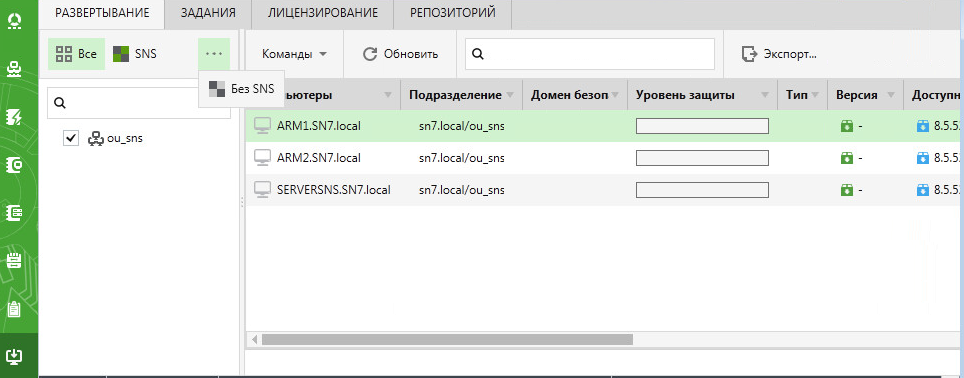
выберите компьютеры, для которых нужно сформировать задание: ServerSNS, ARM1 и ARM2.
8. Для формирования задания вызовите контекстное меню одного из выделенных компьютеров и выберите опцию "Установить". В правой части окна появится панель настройки параметров задания.
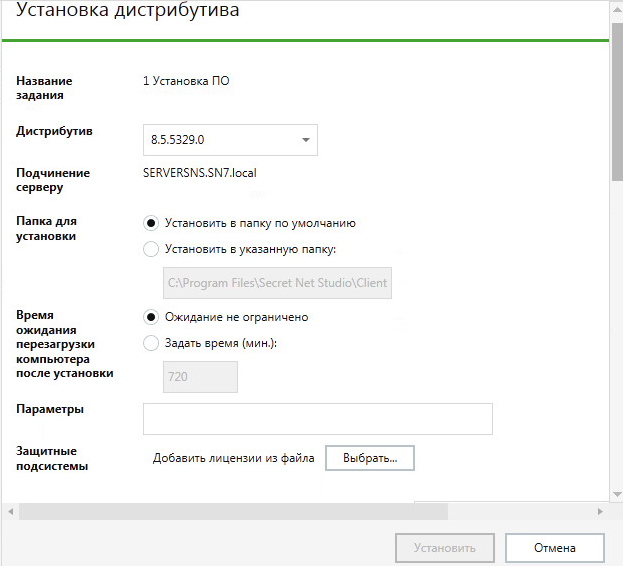
Настройте следующие параметры задания:
"Защитные подсистемы" – нажмите кнопку "Выбрать" и выберите из папки "C:\Distrib\lic" файл с полным составом лицензий;
прокрутите перечень лицензий вниз и для компонента "Антивирус" выберите "Антивирус (технология ESET)…";
поскольку компонент "Доверенная среда" может использоваться только на физическом компьютере и не активируется в виртуальной среде – снимите соответствующую отметку в списке устанавливаемых подсистем;
учетные данные доменного пользователя, входящего в группу локальных администраторов: "Имя" – dadminsns1, "Пароль" – P@ssw0rd.
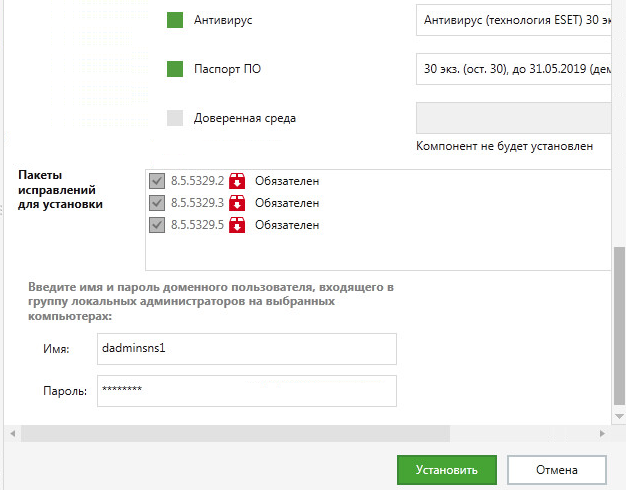
9. В нижней части панели нажмите кнопку "Установить". Дождитесь окончания формирования заданий.
. После завершения установки в области уведомлений окна ARM2 появится сообщение об окончании установки.
10. Последовательно
подключаясь к консолям ВМ ServerSNS,
ARM1
и ARM2,
проследите за ходом установки ПО и по
завершении этого процесса последовательно
закройте окно уведомления и перезагрузите
ВМ, начиная с ServerSNS.
Авторизуйтесь под УЗ "dadminsns1".
Обратите внимание, что загрузка ОС
выполняется теперь под контролем
защитных механизмов SNS.
В области трея Windows
появился значок системы
Secret Net Studio
![]() ,
а в области уведомлений – сообщение о
завершении установки.
,
а в области уведомлений – сообщение о
завершении установки.
11. Проверьте работу установленных на ВМ ARM2, ServerSNS и ARM1 компонентов.
